ОБОБЩЕНИЕ НА СТАТИЯТА
Забравянето или загубата на паролата ви за iPhone или iPad (или буквено-цифровата парола) е проблематично, но не непременно катастрофално. В този урок обясняваме как да заобиколите паролата и след това да я промените. Все пак ще трябва да възстановите устройството си, като изтриете цялото му съдържание, но ще можете да го използвате отново.
Защо искате да получите достъп до iPhone без парола?
Ако имате основателна причина да искате да получите достъп до iPhone, за който нямате парола, има софтуер, който може да ви помогне по-нататък. Особено ако сте го загубили или ако вече не го помните. Също така имайте предвид, че когато купувате iPhone от физическо лице, е възможно той да е блокирал с активиране на iCloud. За повече подробности по тази тема прочетете тази статия: Премахване на ключалката за активиране на iCloud
Друга причина, с която не смятаме непременно, че ще трябва да се справяме: Счупили сте екрана на своя iPhone и изобщо не можете да въведете паролата си. В този случай ще трябва да преминете през софтуерното решение, споменато по-долу.
Накрая ще разгледаме основите на това как да премахнете или нулирате паролата, след като успешно получите достъп до вашето iOS устройство. След това можете да помогнете на другите да получат достъп до техните заключени устройства, тъй като има няколко начина да го направите. Най-достъпното, стъпка по стъпка, ще бъде използването на софтуера PassFab iPhone Unlocker.
Заобикаляне на парола за iPhone с PassFab iPhone Unlocker
Като инструмент, PassFab iPhone Unlocker ви дава доста лесен и ясен начин за заобикаляне на парола за iPhone. Няма да е необходимо да следвате сложни инструкции, за да го използвате добре. Процесът стъпка по стъпка на екрана е лесен за следване.
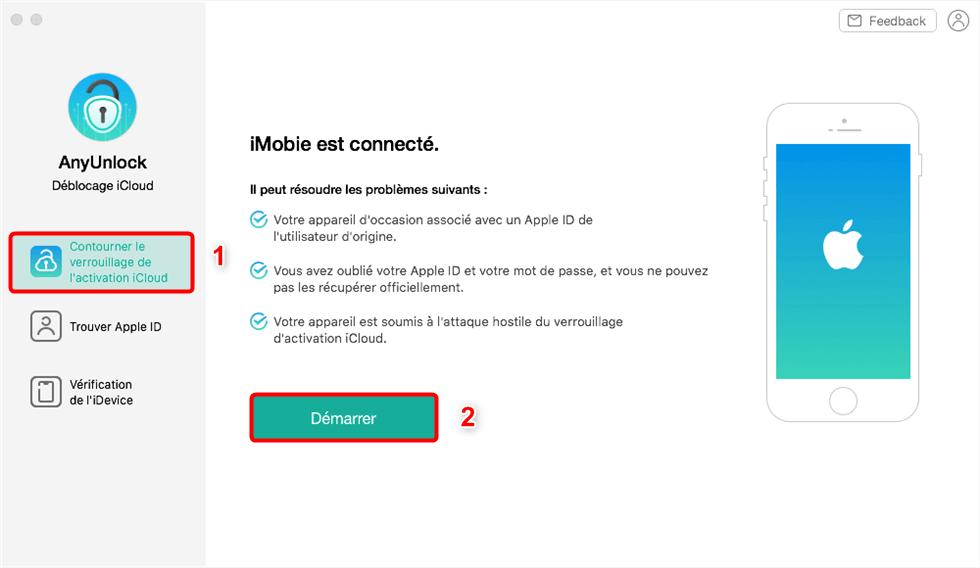
Просто ще трябва да изчакате необходимите изтегляния, включително фърмуера, както и самия процес на отключване. Няма да се изисква да следвате тези стъпки на екрана, изчакайте няколко минути за изтегляне, в зависимост от скоростта на интернет.
PassFab iPhone Unlocker е съвместим с Mac компютри и Windows PC и не изисква iTunes или Apple ID да работят.
Как да използвате PassFab iPhone Unlocker, за да заобиколите паролата на iPhone?
След като изтеглите и инсталирате PassFab iPhone Unlocker, стартирайте приложението. Щракнете върху бутона „Старт“ и свържете вашия iPhone към Mac или PC с помощта на Lightning кабел, след което щракнете върху „Напред“.
Ще бъдете подканени да изтеглите и регистрирате фърмуера на iOS за iPhone. Попълнете пътя на файла и след това щракнете върху „Изтегляне“.
След изтеглянето щракнете върху бутона „Стартиране на премахването“. Оставете вашия iPhone свързан, като се уверите, че батерията е достатъчно заредена, за да завърши процеса на отключване, и изчакайте да завърши.
След като бъде отключен, щракнете върху „Готово“ в приложението, изчакайте iPhone да се рестартира и преминете през процеса на настройка.
Възстановете устройството си чрез режим на възстановяване
За да промените паролата на iPhone или iPad по нормалния начин, обикновено трябва да имате оригиналната парола – което не е и не е възможно в нашия случай. Ако нямате паролата, възстановяването и рестартирането ще бъде най-доброто и лесно решение.
Това обаче ще изтрие личните ви данни, освен ако нямате резервно копие, което можете да възстановите. Възстановяването на устройството от iTunes изисква парола, но можете да го направите от режим на възстановяване, без да имате такава. Това напълно изтрива устройството и инсталира най-новата версия на iOS от нулата.
Имайте предвид, че ще ви трябва Apple ID и парола, които са били използвани за първоначалната настройка на устройството. Това е паролата на Apple ID, а не паролата на устройството – те са две отделни пароли.
Следвайте тези стъпки, за да възстановите iPad или iPhone от режим на възстановяване (режим DFU):
Вашето устройство вече ще работи както преди, но без парола. Може да бъдете подканени да въведете своя Apple ID в зависимост от версията на iOS, която използвате.
Ако зададете парола и искате да я премахнете напълно, след като получите достъп до вашето устройство с iOS, просто отидете на Настройки> Touch ID & Парола (или Face ID & парола), след което докоснете „Деактивиране на паролата“.
В заключение
Всички горепосочени решения са възможни, когато екранът на iPhone е счупен и не реагира. По този начин първите 3 метода ще ви помогнат да отключите iPhone със счупен екран. Използването на iTunes и iCloud за отключване на iPhone не е 100% осъществимо.
Въпреки това PassFab Iphone Unlocker предоставя достъп до ефективни решения за премахване на заключването на екрана на iPhone и Apple ID без парола.
В случай на хардуерна неизправност, най-добре е да занесете iPhone в Apple Store или в професионален сервиз. Не го ремонтирайте сами, може да го повредите и да загубите гаранцията, ако е все още валидна.
За да използвате всички функции на програмата, ще ви е необходим лиценз, чиято цена започва от 29,95 € за 1 месец лиценз или 59,95 € за 1 година. Лицензът PassFab не е ограничен до брой употреби на устройство, така че можете напълно да го използвате повторно без допълнително заплащане, ако случайно рестартирате смартфона или нулирате фърмуера. Заключването за активиране ще се върне и вие просто трябва отново да излезете от стария Apple ID iPhone.
